Adobe Photoshop CC随附了几组与填充工具和图层样式配合使用的图案。也可以添加自己的模式并将其保存为自定义设置。
如何在Photoshop中添加自定义图案并将其保存为一组
请按照以下步骤从您自己的图像创建图案并将其保存为一组:
-
打开要在Photoshop中添加的图案,然后在主任务栏中转到选择 > 全部。
-
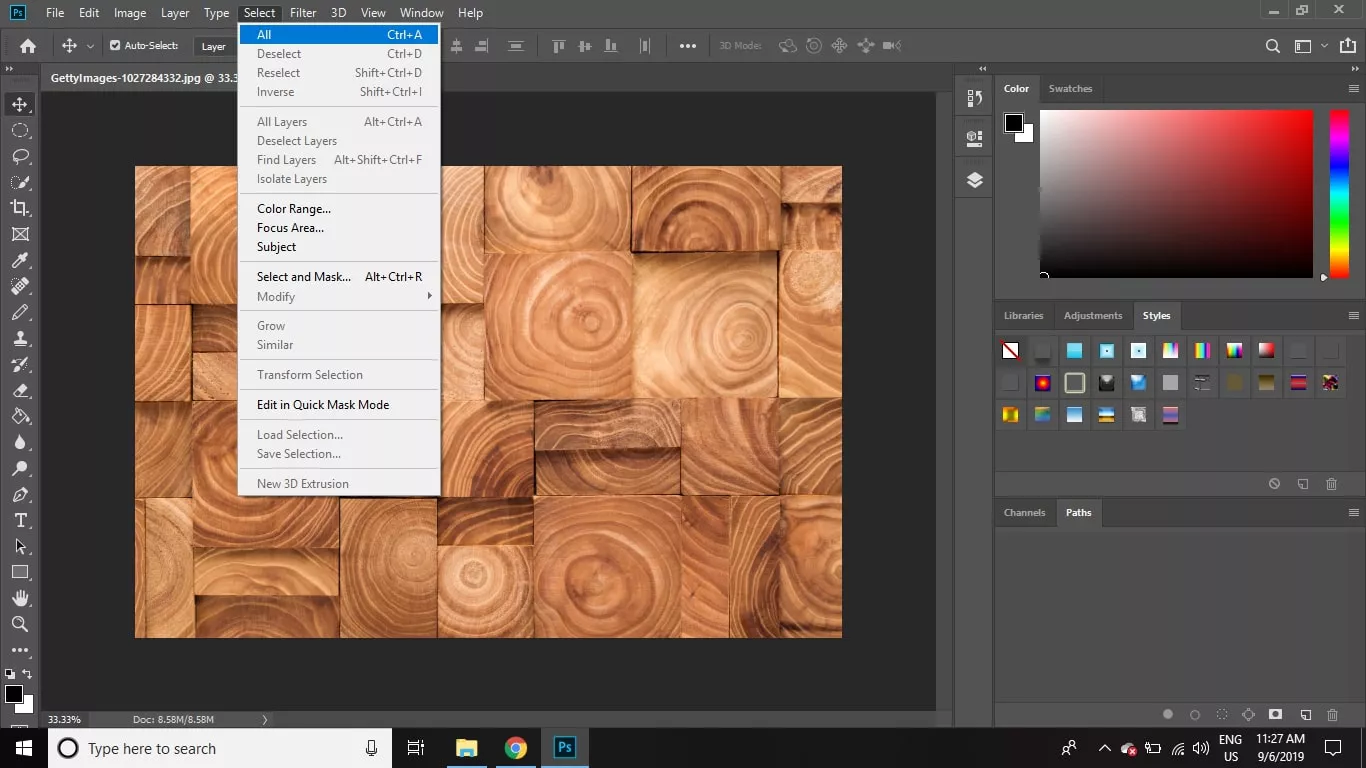 全部。" data-srcset="https://www.lifewire.com/thmb/jJMrGhpz7p3tTVZ_zjXhzuSeqgI=/300x0/filters:no_upscale():max_bytes(150000):strip_icc():format(webp)/001_add-save-custom-patterns-as-set-1700239-4790ca898abb4f83815afb56b7ec4015.jpg 300w, https://www.lifewire.com/thmb/YAAegAHNHczT9MUdYc0v8Aviw8I=/566x0/filters:no_upscale():max_bytes(150000):strip_icc():format(webp)/001_add-save-custom-patterns-as-set-1700239-4790ca898abb4f83815afb56b7ec4015.jpg 566w, https://www.lifewire.com/thmb/btk-v2rZgzDkQQ1OK347JR8KznU=/832x0/filters:no_upscale():max_bytes(150000):strip_icc():format(webp)/001_add-save-custom-patterns-as-set-1700239-4790ca898abb4f83815afb56b7ec4015.jpg 832w, https://www.lifewire.com/thmb/iwGHj_trDSwBbi59WXjS_gwz7Vk=/1366x0/filters:no_upscale():max_bytes(150000):strip_icc():format(webp)/001_add-save-custom-patterns-as-set-1700239-4790ca898abb4f83815afb56b7ec4015.jpg 1366w" data-src="https://www.lifewire.com/thmb/k-l6l3rC-sqyixsByL9nXhWJeqQ=/1366x768/filters:no_upscale():max_bytes(150000):strip_icc():format(webp)/001_add-save-custom-patterns-as-set-1700239-4790ca898abb4f83815afb56b7ec4015.jpg" data-click-tracked="true" data-img-lightbox="true" data-expand="300" data-tracking-container="true" data-mce-src="https://www.lifewire.com/thmb/k-l6l3rC-sqyixsByL9nXhWJeqQ=/1366x768/filters:no_upscale():max_bytes(150000):strip_icc():format(webp)/001_add-save-custom-patterns-as-set-1700239-4790ca898abb4f83815afb56b7ec4015.jpg" data-mce-style="box-sizing: border-box; user-select: text !important; max-width: 100%; height: auto; cursor: zoom-in; width: 600px; border-radius: 3px;">
全部。" data-srcset="https://www.lifewire.com/thmb/jJMrGhpz7p3tTVZ_zjXhzuSeqgI=/300x0/filters:no_upscale():max_bytes(150000):strip_icc():format(webp)/001_add-save-custom-patterns-as-set-1700239-4790ca898abb4f83815afb56b7ec4015.jpg 300w, https://www.lifewire.com/thmb/YAAegAHNHczT9MUdYc0v8Aviw8I=/566x0/filters:no_upscale():max_bytes(150000):strip_icc():format(webp)/001_add-save-custom-patterns-as-set-1700239-4790ca898abb4f83815afb56b7ec4015.jpg 566w, https://www.lifewire.com/thmb/btk-v2rZgzDkQQ1OK347JR8KznU=/832x0/filters:no_upscale():max_bytes(150000):strip_icc():format(webp)/001_add-save-custom-patterns-as-set-1700239-4790ca898abb4f83815afb56b7ec4015.jpg 832w, https://www.lifewire.com/thmb/iwGHj_trDSwBbi59WXjS_gwz7Vk=/1366x0/filters:no_upscale():max_bytes(150000):strip_icc():format(webp)/001_add-save-custom-patterns-as-set-1700239-4790ca898abb4f83815afb56b7ec4015.jpg 1366w" data-src="https://www.lifewire.com/thmb/k-l6l3rC-sqyixsByL9nXhWJeqQ=/1366x768/filters:no_upscale():max_bytes(150000):strip_icc():format(webp)/001_add-save-custom-patterns-as-set-1700239-4790ca898abb4f83815afb56b7ec4015.jpg" data-click-tracked="true" data-img-lightbox="true" data-expand="300" data-tracking-container="true" data-mce-src="https://www.lifewire.com/thmb/k-l6l3rC-sqyixsByL9nXhWJeqQ=/1366x768/filters:no_upscale():max_bytes(150000):strip_icc():format(webp)/001_add-save-custom-patterns-as-set-1700239-4790ca898abb4f83815afb56b7ec4015.jpg" data-mce-style="box-sizing: border-box; user-select: text !important; max-width: 100%; height: auto; cursor: zoom-in; width: 600px; border-radius: 3px;"> -
选择“ 编辑” >“ 定义图案”。
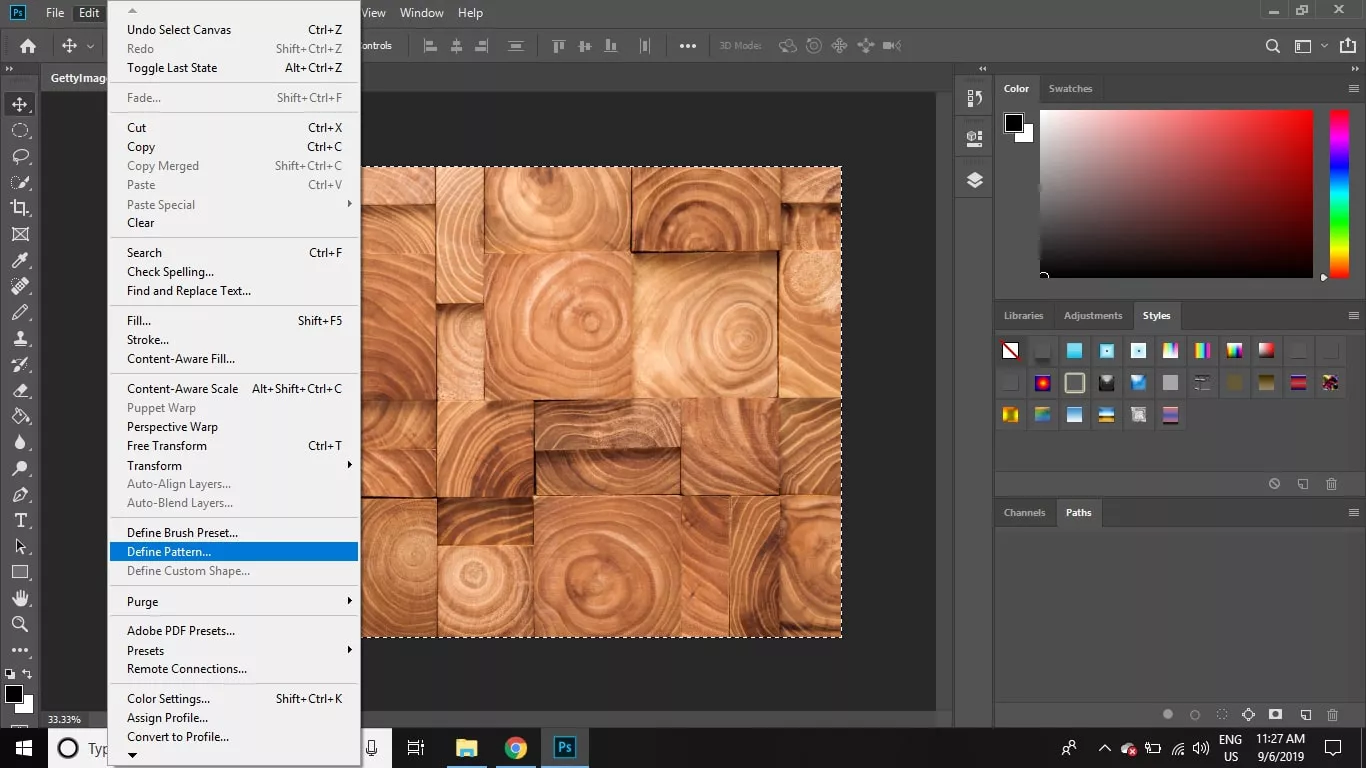 定义图案。" data-srcset="https://www.lifewire.com/thmb/aJfGuJxtC0u4PgYmGolknCNI1kQ=/300x0/filters:no_upscale():max_bytes(150000):strip_icc():format(webp)/002_add-save-custom-patterns-as-set-1700239-950bf65e7e8d48e89120cacd7ed51ddd.jpg 300w, https://www.lifewire.com/thmb/hq9jQsPICyLd5O35kCce2THB0Ro=/566x0/filters:no_upscale():max_bytes(150000):strip_icc():format(webp)/002_add-save-custom-patterns-as-set-1700239-950bf65e7e8d48e89120cacd7ed51ddd.jpg 566w, https://www.lifewire.com/thmb/g0JeuyizwIL5hKsM5Mg2fu1fw3o=/832x0/filters:no_upscale():max_bytes(150000):strip_icc():format(webp)/002_add-save-custom-patterns-as-set-1700239-950bf65e7e8d48e89120cacd7ed51ddd.jpg 832w, https://www.lifewire.com/thmb/x1sGsfWTd5si_LXs0nXJHZI0qUM=/1366x0/filters:no_upscale():max_bytes(150000):strip_icc():format(webp)/002_add-save-custom-patterns-as-set-1700239-950bf65e7e8d48e89120cacd7ed51ddd.jpg 1366w" data-src="https://www.lifewire.com/thmb/lCqFZuh-0VAWvs8s0xMgXl0s-lQ=/1366x768/filters:no_upscale():max_bytes(150000):strip_icc():format(webp)/002_add-save-custom-patterns-as-set-1700239-950bf65e7e8d48e89120cacd7ed51ddd.jpg" data-click-tracked="true" data-img-lightbox="true" data-expand="300" data-tracking-container="true" data-mce-src="https://www.lifewire.com/thmb/lCqFZuh-0VAWvs8s0xMgXl0s-lQ=/1366x768/filters:no_upscale():max_bytes(150000):strip_icc():format(webp)/002_add-save-custom-patterns-as-set-1700239-950bf65e7e8d48e89120cacd7ed51ddd.jpg" data-mce-style="box-sizing: border-box; user-select: text !important; max-width: 100%; height: auto; cursor: zoom-in; width: 600px; border-radius: 3px;">
定义图案。" data-srcset="https://www.lifewire.com/thmb/aJfGuJxtC0u4PgYmGolknCNI1kQ=/300x0/filters:no_upscale():max_bytes(150000):strip_icc():format(webp)/002_add-save-custom-patterns-as-set-1700239-950bf65e7e8d48e89120cacd7ed51ddd.jpg 300w, https://www.lifewire.com/thmb/hq9jQsPICyLd5O35kCce2THB0Ro=/566x0/filters:no_upscale():max_bytes(150000):strip_icc():format(webp)/002_add-save-custom-patterns-as-set-1700239-950bf65e7e8d48e89120cacd7ed51ddd.jpg 566w, https://www.lifewire.com/thmb/g0JeuyizwIL5hKsM5Mg2fu1fw3o=/832x0/filters:no_upscale():max_bytes(150000):strip_icc():format(webp)/002_add-save-custom-patterns-as-set-1700239-950bf65e7e8d48e89120cacd7ed51ddd.jpg 832w, https://www.lifewire.com/thmb/x1sGsfWTd5si_LXs0nXJHZI0qUM=/1366x0/filters:no_upscale():max_bytes(150000):strip_icc():format(webp)/002_add-save-custom-patterns-as-set-1700239-950bf65e7e8d48e89120cacd7ed51ddd.jpg 1366w" data-src="https://www.lifewire.com/thmb/lCqFZuh-0VAWvs8s0xMgXl0s-lQ=/1366x768/filters:no_upscale():max_bytes(150000):strip_icc():format(webp)/002_add-save-custom-patterns-as-set-1700239-950bf65e7e8d48e89120cacd7ed51ddd.jpg" data-click-tracked="true" data-img-lightbox="true" data-expand="300" data-tracking-container="true" data-mce-src="https://www.lifewire.com/thmb/lCqFZuh-0VAWvs8s0xMgXl0s-lQ=/1366x768/filters:no_upscale():max_bytes(150000):strip_icc():format(webp)/002_add-save-custom-patterns-as-set-1700239-950bf65e7e8d48e89120cacd7ed51ddd.jpg" data-mce-style="box-sizing: border-box; user-select: text !important; max-width: 100%; height: auto; cursor: zoom-in; width: 600px; border-radius: 3px;"> -
为您的图案命名,然后选择确定。
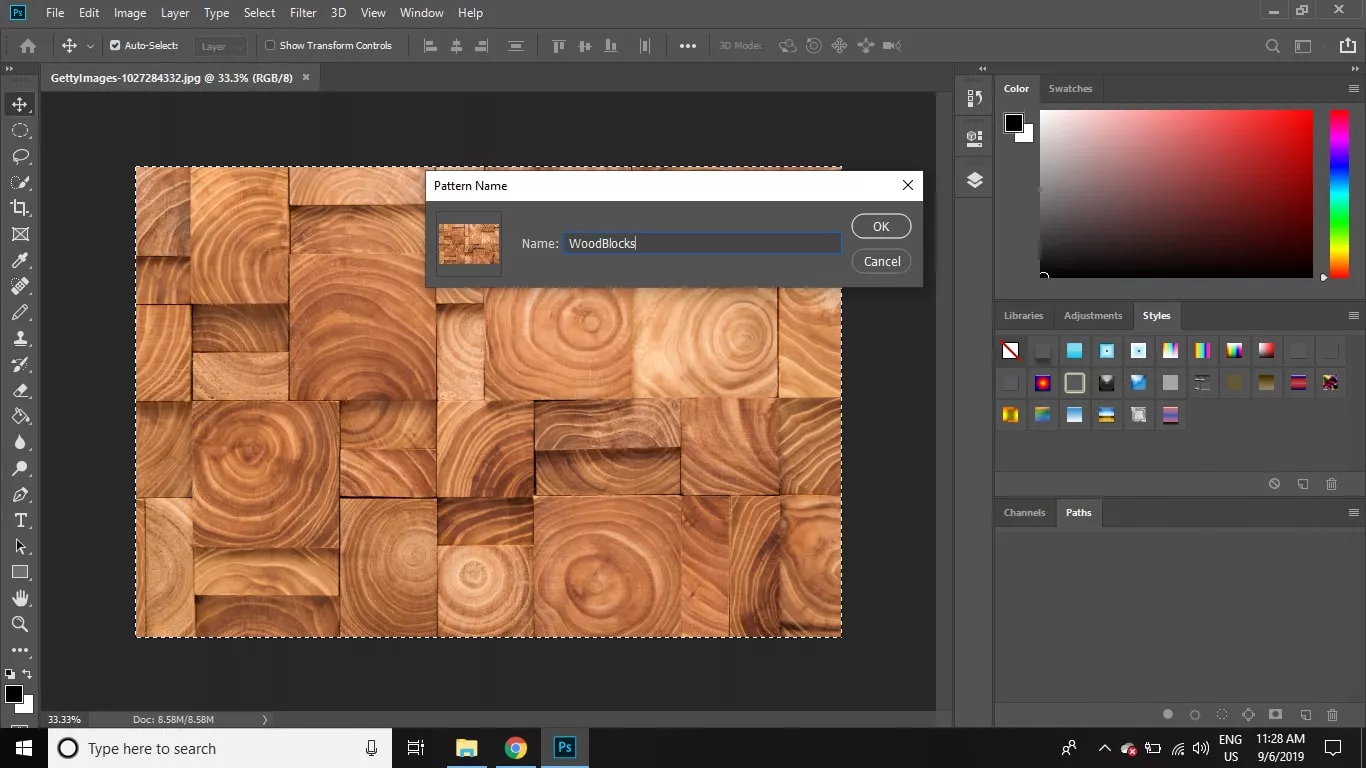
-
要将图案保存在集合中以备将来使用,请转至编辑 > 预设 > 预设管理器。
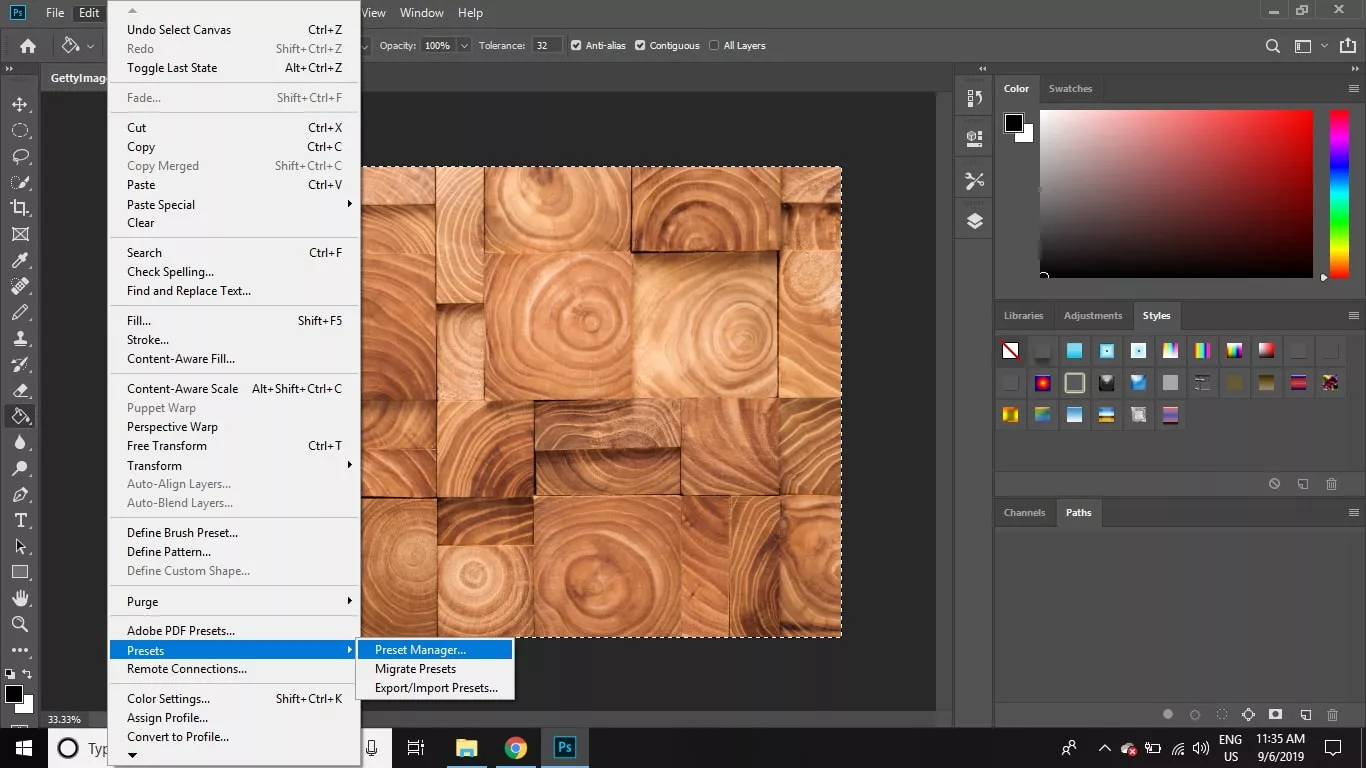 “预设”>“预设管理器”。" data-srcset="https://www.lifewire.com/thmb/m_bRlFbql5SgsAQs6OSRUVN0Fa0=/300x0/filters:no_upscale():max_bytes(150000):strip_icc():format(webp)/004_add-save-custom-patterns-as-set-1700239-c213eea3b0eb48b587aed6b209580acb.jpg 300w, https://www.lifewire.com/thmb/hAr2k8nmbF14A8EE1twpIULW73E=/566x0/filters:no_upscale():max_bytes(150000):strip_icc():format(webp)/004_add-save-custom-patterns-as-set-1700239-c213eea3b0eb48b587aed6b209580acb.jpg 566w, https://www.lifewire.com/thmb/BjBYk7OJN6ddqBpSX_dJqz6eYV8=/832x0/filters:no_upscale():max_bytes(150000):strip_icc():format(webp)/004_add-save-custom-patterns-as-set-1700239-c213eea3b0eb48b587aed6b209580acb.jpg 832w, https://www.lifewire.com/thmb/fRadcKRGem_udl0SRnzwiQ4lJfc=/1366x0/filters:no_upscale():max_bytes(150000):strip_icc():format(webp)/004_add-save-custom-patterns-as-set-1700239-c213eea3b0eb48b587aed6b209580acb.jpg 1366w" data-src="https://www.lifewire.com/thmb/GMCQNdtZn1l1_cck6nTCqJULORQ=/1366x768/filters:no_upscale():max_bytes(150000):strip_icc():format(webp)/004_add-save-custom-patterns-as-set-1700239-c213eea3b0eb48b587aed6b209580acb.jpg" data-click-tracked="true" data-img-lightbox="true" data-expand="300" data-tracking-container="true" data-mce-src="https://www.lifewire.com/thmb/GMCQNdtZn1l1_cck6nTCqJULORQ=/1366x768/filters:no_upscale():max_bytes(150000):strip_icc():format(webp)/004_add-save-custom-patterns-as-set-1700239-c213eea3b0eb48b587aed6b209580acb.jpg" data-mce-style="box-sizing: border-box; user-select: text !important; max-width: 100%; height: auto; cursor: zoom-in; width: 600px; border-radius: 3px;">
“预设”>“预设管理器”。" data-srcset="https://www.lifewire.com/thmb/m_bRlFbql5SgsAQs6OSRUVN0Fa0=/300x0/filters:no_upscale():max_bytes(150000):strip_icc():format(webp)/004_add-save-custom-patterns-as-set-1700239-c213eea3b0eb48b587aed6b209580acb.jpg 300w, https://www.lifewire.com/thmb/hAr2k8nmbF14A8EE1twpIULW73E=/566x0/filters:no_upscale():max_bytes(150000):strip_icc():format(webp)/004_add-save-custom-patterns-as-set-1700239-c213eea3b0eb48b587aed6b209580acb.jpg 566w, https://www.lifewire.com/thmb/BjBYk7OJN6ddqBpSX_dJqz6eYV8=/832x0/filters:no_upscale():max_bytes(150000):strip_icc():format(webp)/004_add-save-custom-patterns-as-set-1700239-c213eea3b0eb48b587aed6b209580acb.jpg 832w, https://www.lifewire.com/thmb/fRadcKRGem_udl0SRnzwiQ4lJfc=/1366x0/filters:no_upscale():max_bytes(150000):strip_icc():format(webp)/004_add-save-custom-patterns-as-set-1700239-c213eea3b0eb48b587aed6b209580acb.jpg 1366w" data-src="https://www.lifewire.com/thmb/GMCQNdtZn1l1_cck6nTCqJULORQ=/1366x768/filters:no_upscale():max_bytes(150000):strip_icc():format(webp)/004_add-save-custom-patterns-as-set-1700239-c213eea3b0eb48b587aed6b209580acb.jpg" data-click-tracked="true" data-img-lightbox="true" data-expand="300" data-tracking-container="true" data-mce-src="https://www.lifewire.com/thmb/GMCQNdtZn1l1_cck6nTCqJULORQ=/1366x768/filters:no_upscale():max_bytes(150000):strip_icc():format(webp)/004_add-save-custom-patterns-as-set-1700239-c213eea3b0eb48b587aed6b209580acb.jpg" data-mce-style="box-sizing: border-box; user-select: text !important; max-width: 100%; height: auto; cursor: zoom-in; width: 600px; border-radius: 3px;"> -
将预设类型设置为Patterns。
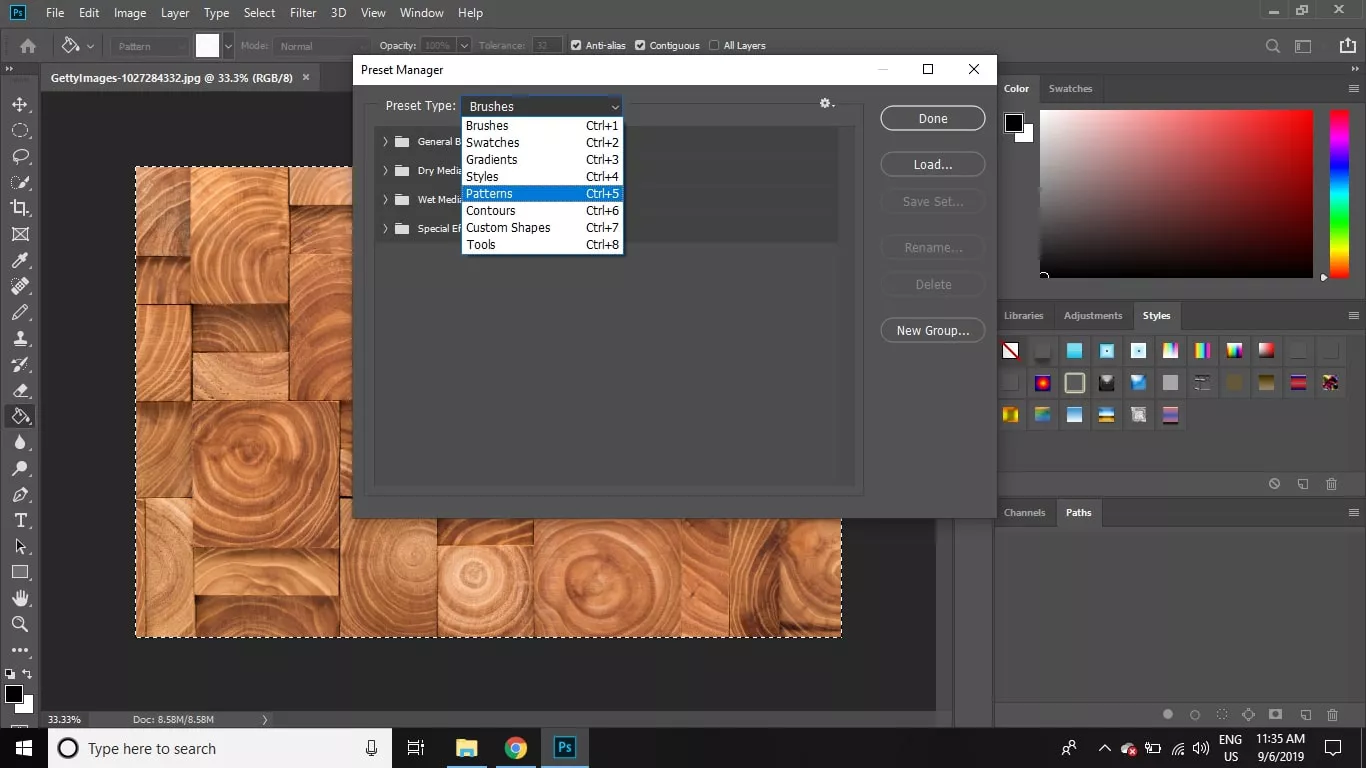
-
选择要包括在集合中的图案,然后选择“ 保存集合”。
要选择多种模式,请在选择时按住Shift键。
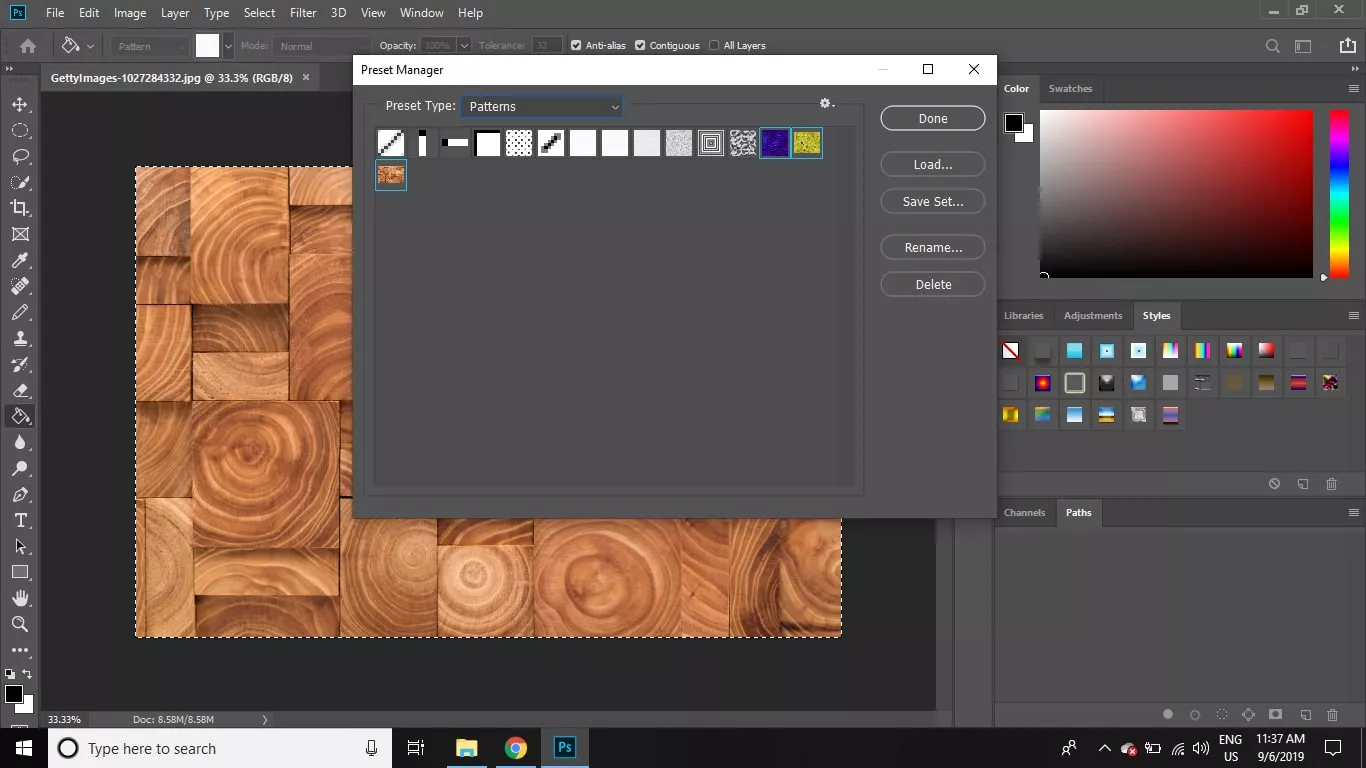
-
为您的预设命名,然后选择保存。它应保存到计算机上的Photoshop \ Presets \ Patterns文件夹中。
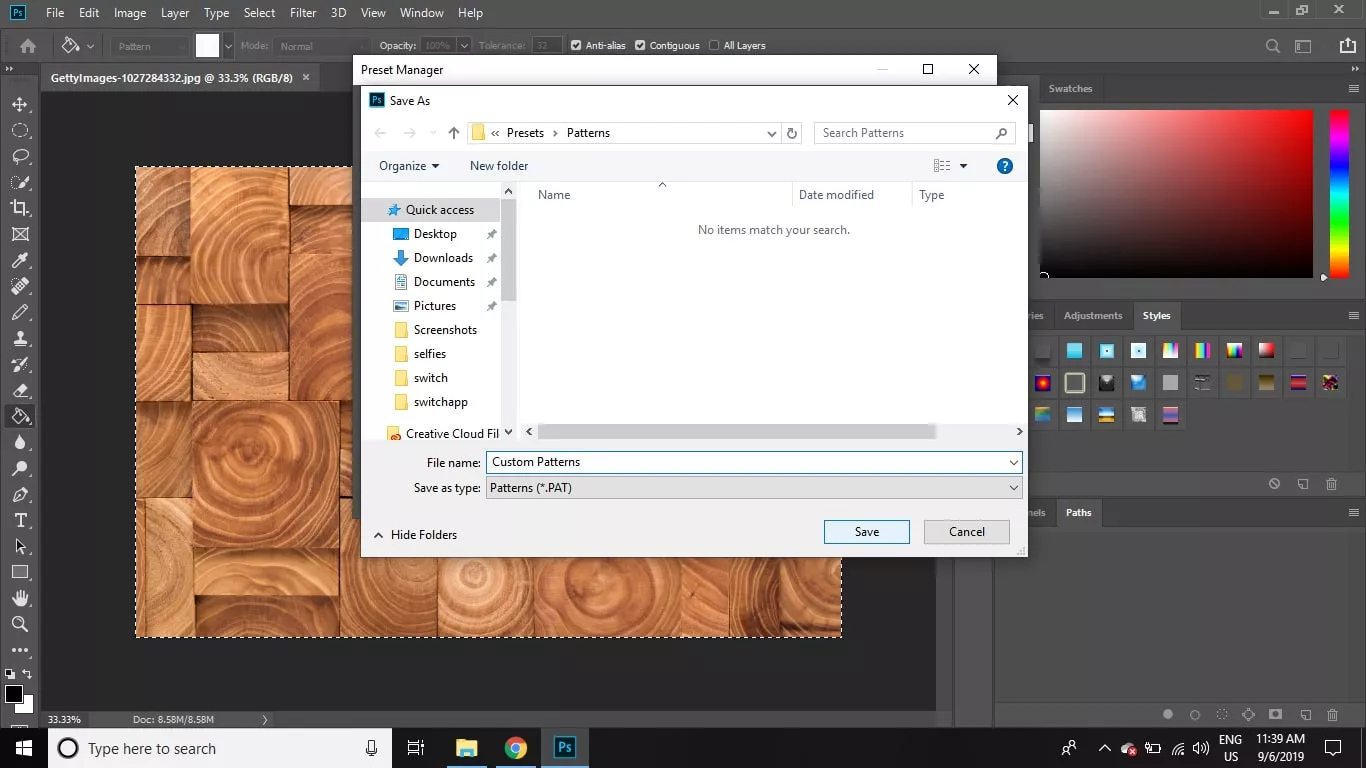
您的新样式集将从样式菜单中可用。如果没有列出您的图案,请选择齿轮图标,然后选择加载图案。
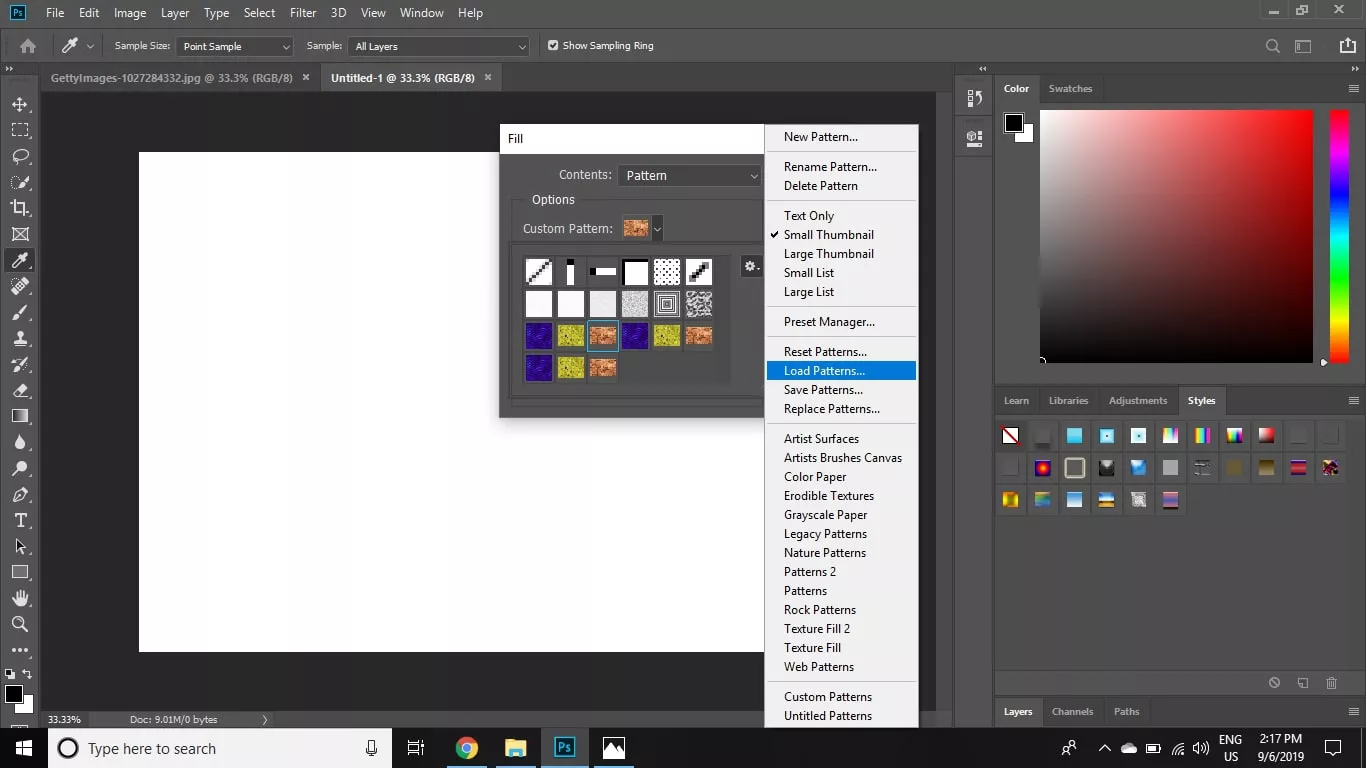
此方法还可用于保存画笔,渐变,样式,形状等的自定义设置。
如何使用Adobe Capture CC创建Photoshop模式
Adobe有一个移动应用程序,可让您制作自己的模式,称为Adobe Capture CC。您可以将在Capture中创建的内容保存到Creative Cloud库中,然后在Adobe桌面应用程序(例如Photoshop)中使用。就是这样:
-
点按屏幕底部的图案并拍照,或选择右下角的照片图标以选择手机上的图像。
-
捏住屏幕以放大或缩小图像,如果对预览满意,请点击右上角的向右箭头。
-
为图案命名,然后点击“ 保存”。
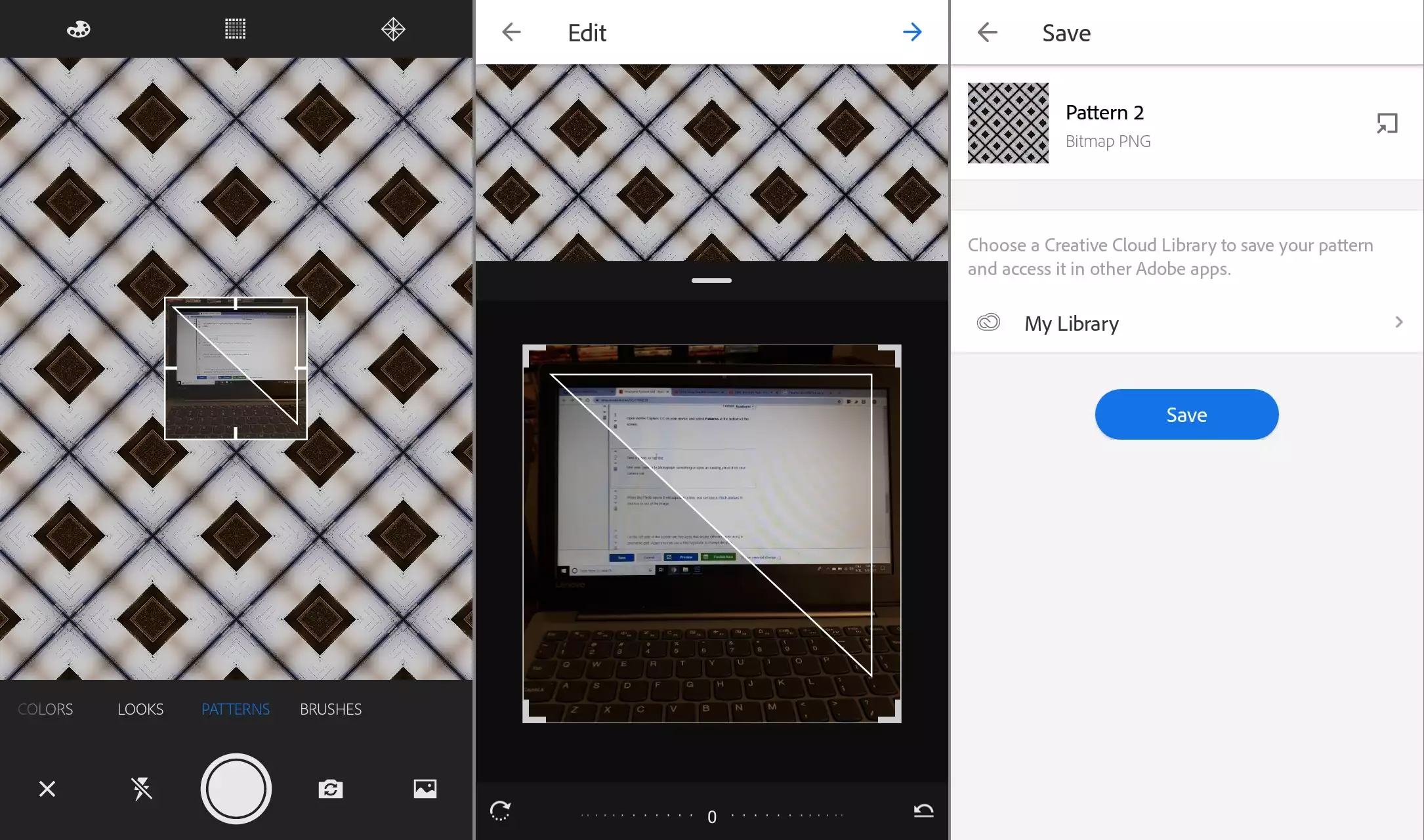
-
在Photoshop中打开“ 库”调板以查看您的图案。
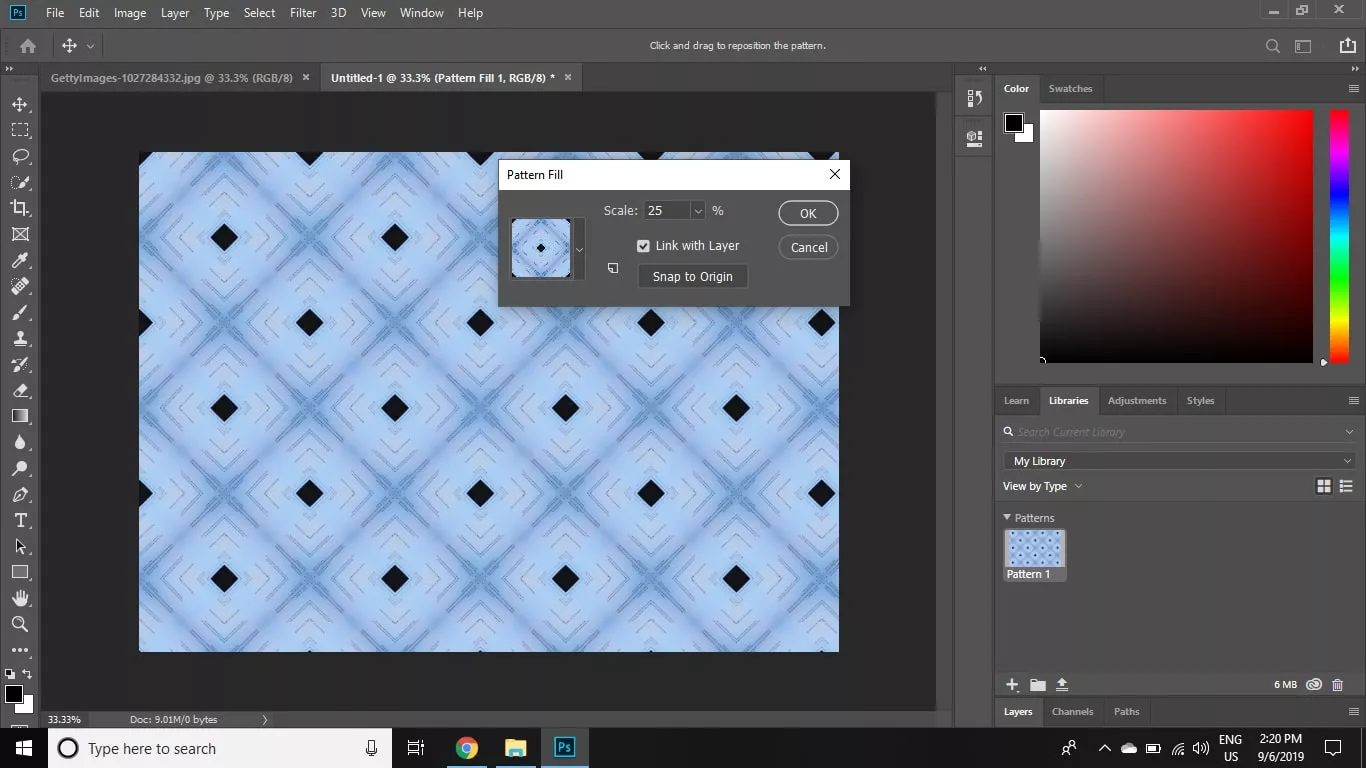
大型图案集可能需要很长时间才能加载。将模式分为较小的一组相似模式,以减少加载时间并更轻松地查找所需内容。
-
温馨提示:
如果发现分享VIP资源我们将取消会员资格
1. 本站所有资源来源于用户上传和网络,如有侵权请邮件联系站长!
2. 分享目的仅供大家学习和交流,请不要用于商业用途!
3. 如果你也有好素材或者教程,可以到审核区发布,分享有金币奖励和额外收入!
4. 本站提供的素材、教程、插件等等其他资源,都不包含技术服务 请大家谅解!
5. 如有链接无法下载、失效或广告,请点击后面字体→到投诉版块区举报,可领回失去的金币,并额外有奖!
6. 如遇到加密压缩包,默认解压密码为"www.vscops.com",如遇到无法解压的请联系管理员!
1》. 本站出于学习和研究的目的提供平台共会员进行交流和讨论,网站资源由会员从网上收集整理所得,版权属于原作者。
2》. 网站所有资源是进行学习和研究测试之用,不得以任何方式用于商业用途。请在下载后24小时删除。
3. 本站非常重视知识产权,如有侵犯任何第三方权益,请发邮件(Email:luzhaoyao02@gmail.com)及时联系,邮件请附(专利证书、商标注册证、著作权证书,以及知识产权人授权投诉方进行投诉的证明文件等有效证明),我们将第一时间核实并删除侵权帖子(3个工作日内处理完并邮件答复)。
如果发现分享VIP资源我们将取消会员资格
1. 本站所有资源来源于用户上传和网络,如有侵权请邮件联系站长!
2. 分享目的仅供大家学习和交流,请不要用于商业用途!
3. 如果你也有好素材或者教程,可以到审核区发布,分享有金币奖励和额外收入!
4. 本站提供的素材、教程、插件等等其他资源,都不包含技术服务 请大家谅解!
5. 如有链接无法下载、失效或广告,请点击后面字体→到投诉版块区举报,可领回失去的金币,并额外有奖!
6. 如遇到加密压缩包,默认解压密码为"www.vscops.com",如遇到无法解压的请联系管理员!
---------------DMCA-版权申明------------
免责声明:1》. 本站出于学习和研究的目的提供平台共会员进行交流和讨论,网站资源由会员从网上收集整理所得,版权属于原作者。
2》. 网站所有资源是进行学习和研究测试之用,不得以任何方式用于商业用途。请在下载后24小时删除。
3. 本站非常重视知识产权,如有侵犯任何第三方权益,请发邮件(Email:luzhaoyao02@gmail.com)及时联系,邮件请附(专利证书、商标注册证、著作权证书,以及知识产权人授权投诉方进行投诉的证明文件等有效证明),我们将第一时间核实并删除侵权帖子(3个工作日内处理完并邮件答复)。



评论(0)